كيفية تثبيت نظام Windows الفرعي لنظام Android في نظام التشغيل Windows 11
دعنا نراجع كيفية تثبيت نظام Windows الفرعي لنظام Android في نظام التشغيل Windows 11 باستخدام طريقتين ، Microsoft Store ويدويًا باستخدام PowerShell. سيسمح لك نظام Windows الفرعي لنظام Android (WSA) بتشغيل تطبيقات Android مباشرة على سطح مكتب Windows مثل أي تطبيق أصلي.
الإعلانات
في البداية ، صنعت Microsoft ميزة WSA متاحة فقط لأعضاء برنامج Windows Insider على قناة Beta في الولايات المتحدة. أيضًا ، صرحت شركة Redmond أن المطلعين في قناة Dev سيتمكنون قريبًا من الوصول إلى نظام Windows الفرعي لنظام Android ، لكنها لم تحدد متى بالضبط. هذا مثير للدهشة إلى حد ما ، حيث عادة ما تظهر جميع المستجدات لأول مرة في قناة Dev. على أي حال ، ليس من الصعب جعل WSA يعمل على جهازك.
قم بتثبيت نظام Windows الفرعي لنظام Android في نظام التشغيل Windows 11
إذا كنت لا تريد الانتظار حتى يصبح WSA متاحًا لك ، فيمكنك فرض تثبيت الميزة يدويًا. خلاف ذلك ، يمكنك استخدام الطريقة الرسمية التي تتضمن متجر Microsoft. دعونا نراجع كلتا الطريقتين.
قم بتثبيت نظام Windows الفرعي لنظام Android باستخدام PowerShell
- افتح ال مدير المهام في علامة تبويب وحدة المعالجة المركزية وتحقق من علامة تبويب وحدة المعالجة المركزية لخط المحاكاة الافتراضية. إذا كان مفقودًا ، فأنت بحاجة إلى تمكينه في BIOS.
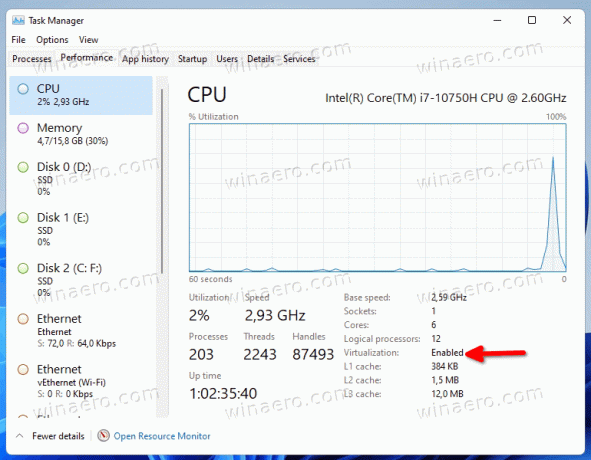
- الآن اضغط يفوز + ص واكتب
ميزات اختياريةفي مربع الحوار "تشغيل".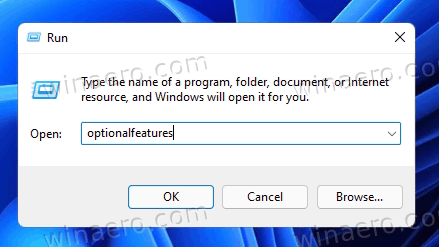
- افحص ال منصة الآلة الافتراضية المكون وانقر نعم لتثبيته. قد تحتاج إلى إعادة تشغيل نظام التشغيل لتطبيق التغيير.
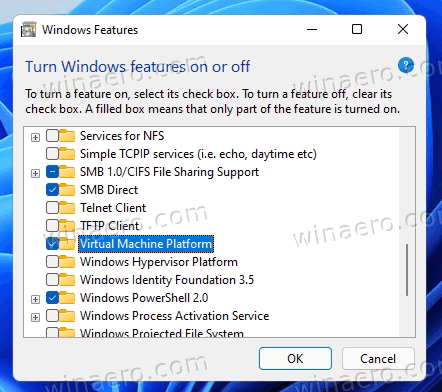
- بعد ذلك ، افتح متصفح الويب وأشر إلى هذا مخزن الارتباط من قبل rg-adguard.
- اكتب عنوان url التالي في مربع البحث الخاص به:
https://www.microsoft.com/store/productId/9P3395VX91NR. - حدد الحلقة البطيئة وانقر على زر علامة الاختيار لإنشاء الروابط.

- قم بتنزيل الملف الضخم
MicrosoftCorporationII.WindowsSubsystemForAndroid _ *** _. msixbundle، حيث *** هو نسخته.
- افتح Windows Terminal كمسؤول مع PowerShell إلى التحميلات المجلد واكتب الأمر التالي لتثبيت Windows Subsystem for Android في Windows 11:
Add-AppxPackage -Path "C: \ Users \ winaero \ Downloads \ MicrosoftCorporationII.WindowsSubsystemForAndroid_. قم بتصحيح اسم الحزمة ومسارها واضغط يدخل..msixbundle " 
- تم الآن تثبيت نظام Windows الفرعي لنظام Android ومتاح من قائمة Start (ابدأ) جنبًا إلى جنب مع Amazon Store.

تهاني! يمكنك الآن تسجيل الدخول إلى Amazon Appstore وتثبيت أي من التطبيقات المتاحة. إذا كان تطبيقك المفضل مفقودًا هناك ، يمكنك ذلك تحميل ملف APK الخاص به يدويًا.
إذا كنت مستخدمًا محظوظًا يتوفر له WSA بالفعل بدون الخطوات المذكورة أعلاه ، فستكون الأمور أسهل بالنسبة لك. يمكنك إنجاز كل شيء ببساطة عن طريق تثبيت Amazon AppStore من متجر Microsoft. إليك الطريقة.
قم بتثبيت WSA من متجر Microsoft
- اضغط على Win + R واكتب
ميزات اختياريةفي مربع التشغيل. يمكنك أيضًا العثور على ملف تشغل أو إيقاف ميزات ويندوز أداة باستخدام Windows Search.
- إذا لم يتم تمكينه بالفعل ، فقم بتمكين منصة الآلة الافتراضية اختيار.
- افتح إعدادات Windows (يفوز + أنا) وتوجه إلى Windows Update> برنامج Windows Insider. سجل جهازك في قناة بيتا. (ارى ملاحظة).

- تصفح متصفح الويب الخاص بك لهذا الارتباط من أجل الحصول على تطبيق Amazon AppStore.
- اضغط على احصل على زر.
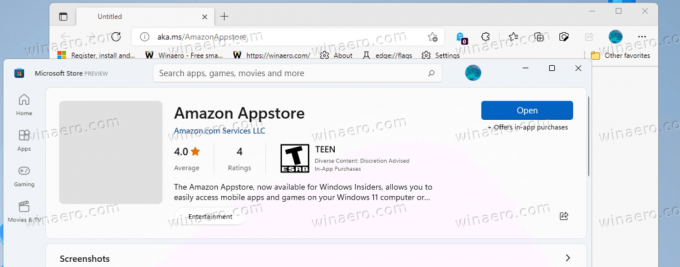
- انتقل إلى برنامج Microsoft Store وقم بإنهاء التثبيت. سيؤدي هذا تلقائيًا إلى تثبيت نظام Windows الفرعي لنظام Android على جهاز Windows 11 الخاص بك.
انتهيت! الآن ، افتح Amazon Appstore واختر تطبيق Android لتثبيته. مرة أخرى يمكنك ذلك التحميل الجانبي يدويًا لتطبيقات Android المفقودة.

ملحوظة: يعد تسجيل الجهاز في القناة التجريبية مطلبًا مؤقتًا فقط. WSA هو عمل قيد التقدم ، لذا فإن إصدار المعاينة الخاص به يقتصر حاليًا على Beta Channel Insiders في الولايات المتحدة. بمجرد أن تتيحه Microsoft لجمهور أوسع ، ستصبح هذه الخطوة زائدة عن الحاجة.
هذا كل شيء.



